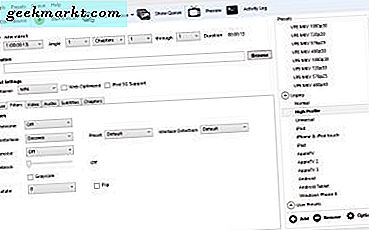Okuyucu tekrar soru zamanı ve bu sefer bir Apple sorusu. Soru, 'Evde bir Mac ve işte bir Windows 10 bilgisayarım vardı. IMessage'ı çevrimiçi veya bir Windows PC'de kullanabilir miyim?
Bu, Windows'un önde gelen kurumsal işletim sistemi olduğu için birçok Mac kullanıcısı tarafından görülen bir durumdur. Bir Mac'iniz ve bir iPhone'unuz yoksa, ev dışındayken iMessages'ınıza nasıl ayak uydurursunuz? Kısa cevap şu anda iMessage'ın çevrim içi sürümü yok. IMessage'ın Windows sürümü bulunmadığı belli olmalı!
Bunu bildiğim tek bir yol var. Mac'inizi evden uzaktan erişin. Bu, Mac'inizin tüm gün açık kalması ve internete bağlı olması anlamına geldiği için hiçbir şekilde ideal değildir. Bunun bariz riskleri ve bununla ilişkili maliyetleri vardır, ancak başka bir telefon satın almaktan daha ucuzdur.
IPhone'un jailbreak yaptığını öneren online 'öğreticiler' vardır. IMessage olarak görülen nesnenin bu tür yenilikleri iOS'un bir parçası. IMessages'ı almak için telefonunuzu hapse atmanıza gerek yok.

Mac'te uzak masaüstü
IDevice'e erişiminiz olmadığında iMessage'a erişmek için Mac'inizi uzaktan kullanmanız gerekecektir. Bunu birkaç şekilde yapabilirsiniz. Ekran Paylaşımı'nı kullanabilir veya şık ancak büyük ölçüde bilinmeyen Chrome Uzaktan Masaüstü uygulamasını kullanabilirsiniz. Okuyucu için cevabı hazırlarken her ikisini de test ettim ve her ikisi de iyi çalışıyor gibi görünüyor.
Bunlardan herhangi birinin çalışması için bilgisayarınıza bir uygulama yüklemek için izne gerek duyacaksınız.
Mac Ekran Paylaşımı
Bir Windows PC'de iMessage'ı kullanabilmek için Mac'inizde Ekran Paylaşımı kurmanız ve VNC'yi Windows PC'ye kurmanız gerekir. Bunu işe koymanın tek yolu budur.
Ekran Paylaşımı'nı kurmak için:
- Apple menüsünü ve Sistem Tercihlerini seçin.
- Paylaşımı seçin ve Ekran Paylaşımı'nın yanındaki kutuyu işaretleyin.
- Bilgisayar Ayarları'nı seçin ve bir şifre ayarlayın. 'Herkes, ekranı kontrol etmek için izin isteyebilir' seçeneğinin yanındaki kutunun işaretini kaldırın. 'VNC görüntüleyicileri ekranı şifre ile kontrol edebilir' seçeneğinin yanındaki kutuyu işaretleyin.
- Şifreyi kutuya girin ve Tamam seçeneğini seçin.
VNC kurmak için:
- Windows bilgisayarında VNC Viewer'ı indirin ve yükleyin.
- Gerekirse VNC'ye giriş yapın.
- Mac'in IP adresini VNC uygulamasının en üstündeki adres çubuğuna ekleyin.
- Mac'e bağlanın, istendiğinde şifreyi yazın ve bağlanmalısınız.
- Bilgisayarı VNC'de adres defterine kaydedin.
Her şey yolunda giderse, VNC kullanarak Mac'inize uzaktan bağlanabilmelisiniz. Şifreyi doğru düzelttiğiniz ve IP adresini bildiğiniz sürece hızlı ve kesintisiz olmalıdır. Mac bir yönlendiricinin arkasında veya bir alt ağda ise, karmaşıklıklar ortaya çıkabilir. Bu durumda Google Port Yönlendirme.

Chrome Uzaktan Masaüstü
Chrome'u zaten kullanıyorsanız, Chrome Uzaktan Masaüstü uzantısı kullanımda olabilir. Hem misafirte (Windows bilgisayarında) hem de ana makinede (Mac'inizde) uzantıya ihtiyacınız olacak. Kurulum birkaç dakika sürer, ancak kaynakları paylaşmanın basit bir yolunu sunar.
- Her iki bilgisayarda da Chrome Uzaktan Masaüstü uygulamasını indirin ve yükleyin.
- Kurulum sırasında her iki bilgisayarda da Chrome aracılığıyla Google’da oturum açtığınızdan emin olun.
- İstendiğinde Erişime izin ver seçeneğini belirleyerek bilgisayarınıza erişmek için Chrome izni sağlayın.
- Uzak bağlantıları etkinleştir'i seçin ve en az altı karakterden oluşan bir PIN seçin. Bunu hala hatırlayabilmek için olabildiğince karmaşık hale getirmeyi öneririm.
- Mac'inizde iMessage'ın çalıştığından emin olun.
- Konuk bilgisayarda Başlayın'ı seçin ve iletişim kutusunda Mac'i görmelisiniz.
- Kutudan Mac'i seçin ve istendiğinde PIN'i girin.
- Bağlan'ı seçin ve sadece bunu yapmak için birkaç saniye verin.
Bağlandıktan sonra Mac masaüstünü bıraktığınız gibi görmelisiniz. Yerel bilgisayarla etkileşime girmeden Mac ile etkileşim kurmak için 'Gönderme tuşları' seçeneğini kullanın. Daha sonra, iMessage'ı Mac'in önünde oturmuş gibi kullanabilmeniz gerekir.
En üstte söylediğim gibi, bu seçeneklerden hiçbiri, Mac'inizi normalden biraz daha fazla maruz bıraktığı için ideal değildir. Ancak, iMessage'ı çevrimiçi olarak veya bir Windows PC'de kullanmak zorundaysanız, bu nasıl yapılır.